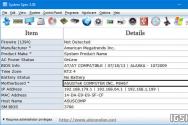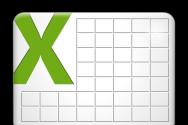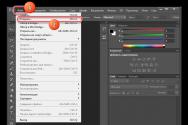Créez des fonctions au format aac. M4r n'est pas ajouté à iTunes
Récemment, nous avons reçu de nombreuses questions de nouveaux utilisateurs de la technologie. Pomme sur la création de sonneries pour iPhone. Le fait est que les sonneries sont l'une des limitations propriétaires des téléphones Apple. Pas de panique, vous devez l'accepter et découvrir comment créer rapidement et facilement une sonnerie à partir de votre chanson préférée.
En contact avec
Pour créer une sonnerie, nous avons besoin d'un ordinateur Mac ou Windows avec le programme installé iTunes (vous pouvez le télécharger ci-dessous) et, en fait, la composition à partir de laquelle nous allons le faire. Le morceau utilisé doit être dans l'un des formats pris en charge, par exemple * .mp3. Alors.
Comment créer une sonnerie iPhone à l'aide d'iTunes
1.
Lancez iTunes sur votre ordinateur et ajoutez la chanson souhaitée à la bibliothèque. Pour ce faire, appuyez sur le menu Fichier -\u003e Ajouter à la bibliothèque... Après cela, sélectionnez le fichier et il sera importé dans iTunes.  2.
Cliquez avec le bouton droit sur le fichier téléchargé dans iTunes et sélectionnez " Intelligence". Accédez à l'onglet " Options«.
2.
Cliquez avec le bouton droit sur le fichier téléchargé dans iTunes et sélectionnez " Intelligence". Accédez à l'onglet " Options«.
3.
La sonnerie pour iPhone est limitée à 30 secondes. Vous devez cocher les cases " Début"Et" la fin»Et indiquez la période de temps qui sera utilisée dans la sonnerie. Cliquez sur OK".  4.
Maintenant, vous devez à nouveau faire un clic droit sur la chanson dans iTunes et sélectionner " Créer une version AAC". Un duplicata de notre chanson apparaîtra dans la bibliothèque.
4.
Maintenant, vous devez à nouveau faire un clic droit sur la chanson dans iTunes et sélectionner " Créer une version AAC". Un duplicata de notre chanson apparaîtra dans la bibliothèque.  5.
Maintenant, nous faisons un clic droit sur le nouveau fichier et sélectionnons l'élément " Afficher dans le Finder» (« Afficher dans l'explorateur"Pour les fenêtres). Un dossier avec ce fichier s'ouvrira.
5.
Maintenant, nous faisons un clic droit sur le nouveau fichier et sélectionnons l'élément " Afficher dans le Finder» (« Afficher dans l'explorateur"Pour les fenêtres). Un dossier avec ce fichier s'ouvrira.
6.
Il a été créé à l'origine au format * .m4a et il doit être changé en * .m4r (c'est le format de sonnerie iPhone). Il suffit d'activer le renommage des fichiers (appuyez sur «Entrée» pour OS X ou «F2» pour Windows), et remplacez l'extension. S'il n'est pas affiché dans Windows, vous devez activer " Affichage des extensions pour les types de fichiers enregistrés»Dans le menu de l'explorateur Service -\u003e Options dossiers (onglet Vue). 7.
Vous devez maintenant retourner sur iTunes et supprimer le fichier que nous avons créé. Cliquez dessus avec le bouton droit de la souris et sélectionnez l'élément " Effacer"Dans la boîte de dialogue qui apparaît, indiquez" Quitter le fichier«.
7.
Vous devez maintenant retourner sur iTunes et supprimer le fichier que nous avons créé. Cliquez dessus avec le bouton droit de la souris et sélectionnez l'élément " Effacer"Dans la boîte de dialogue qui apparaît, indiquez" Quitter le fichier«.
8.
Il ne reste plus qu'à revenir au fichier renommé dans l'explorateur et à double-cliquer dessus. Après cela, la sonnerie est importée dans iTunes sur le " Appels". Au lieu de double-cliquer, vous pouvez répéter la procédure d'importation à partir du point "1" et spécifier la nouvelle sonnerie créée.  9.
Nous connectons l'iPhone à l'ordinateur, allez à la section " Appels»Sur l'appareil et activez la synchronisation. Après avoir sélectionné les sonneries et appuyé sur le bouton " Synchroniser»Toutes les mélodies seront envoyées au téléphone.
9.
Nous connectons l'iPhone à l'ordinateur, allez à la section " Appels»Sur l'appareil et activez la synchronisation. Après avoir sélectionné les sonneries et appuyé sur le bouton " Synchroniser»Toutes les mélodies seront envoyées au téléphone.  10.
Nous allons dans les paramètres iOS et allons à l'élément Sons -\u003e Sonnerie... Vos nouveaux téléchargements apparaîtront parmi les mélodies standard, vous pouvez les sélectionner comme sonnerie.
10.
Nous allons dans les paramètres iOS et allons à l'élément Sons -\u003e Sonnerie... Vos nouveaux téléchargements apparaîtront parmi les mélodies standard, vous pouvez les sélectionner comme sonnerie.
Si votre iPhone est jailbreaké, vous pouvez utiliser.
Bonjour à tous! Pour être honnête, j'essaie de ne pas écrire sur quelque chose qui a été décrit à plusieurs reprises sur Internet - c'est ennuyeux de répéter la même chose plusieurs fois. Mais parfois, des exceptions doivent encore être faites: d'une part, quelqu'un, non, non, demande de créer des sonneries (il est beaucoup plus pratique de donner un lien vers votre article que d'envoyer une personne vers "google"), et d'autre part, il n'y a jamais beaucoup d'instructions - peut-être que cela sera utile pour quelqu'un.
Mais la principale raison de l'apparition de cet article est différente - je suis récemment tombé sur une chanson cool, je voulais la mettre sur un appel, mais dans l'iTunes Store, toutes les sonneries de cette chanson sont aussi stupides que possible. Que faire? C'est vrai - créez vous-même une sonnerie. Et puisqu'un tel alcool est déjà parti, pourquoi ne pas en parler?
À peine dit que c'était fait. Allons-y!
Attention! Si quelque chose ne fonctionne pas, n'hésitez pas à poser des questions dans les commentaires - je vais essayer de vous aider.
Mais d'abord, essayez au moins de créer une sonnerie vous-même en suivant ces instructions. Croyez-moi, il n'y a rien de compliqué à cela. Maintenant, c'est sûr! :)
Et rappelez-vous immédiatement:
La durée de la sonnerie ne peut pas dépasser 40 secondes.
Si votre fichier musical s'inscrit dans ce cadre, les étapes 2 et 3 peuvent être ignorées en toute sécurité. Sinon, suivez tous les points strictement dans l'ordre.
Étape 1 (déterminer la version d'iTunes)
Dans les dernières versions d'iTunes en 2018, Apple a supprimé de nombreuses fonctionnalités du programme. Y compris les plus importants comme l'interaction complète avec les sonneries et le magasin de jeux et d'applications.
Après cela, le monde a été divisé en deux camps:
- Ceux qui utilisent la version "ancienne" et "correcte" du programme (avec sonneries, App Store et blackjack). Voulez-vous la même chose?
- Ceux qui sont entièrement satisfaits des changements - ils ont tranquillement mis à jour vers iTunes 12.7 et utiliseront toujours uniquement les nouvelles versions de ce programme.
Il n'y a pas de différence fondamentale dans le processus de création de sonneries entre ces versions. La seule différence est l'étape 6.
Alerte spoiler: ce sera un peu plus facile pour ceux qui ont installé iTunes 12.7 et "plus récent" :)
Eh bien, il est temps de commencer!
Étape 2 (commençons!)
Comme ma chanson a une durée de plus de 40 secondes, vous devez d'abord la couper. Pour ce faire, vous pouvez utiliser n'importe quel programme ou le même iTunes.
Lancez iTunes (ne connectez pas encore l'iPhone), ouvrez l'onglet "Chansons" et faites simplement glisser et déposez là notre "blanc" pour la sonnerie.
Étape 3 (découpage de la chanson)
Cliquez sur cette chanson avec le bouton droit - sélectionnez l'élément "Information".

Une fenêtre s'ouvre dans laquelle nous devons aller dans l'onglet "Paramètres".
Voir les deux lignes «Début» et «Fin»? C'est exactement ce dont nous avons besoin. Vous devez sélectionner le fragment de la chanson que vous souhaitez faire sonner. Permettez-moi de vous rappeler que la durée ne dépasse pas 40 secondes.
Dans mon cas, je quitte le tout début de la piste - de 0 à 40 secondes. Péniblement la guitare y est bonne :)

Cliquez sur OK".
Nous revenons à la "Musique" et voyons que rien n'a changé. En fait, ce n'est pas le cas - si vous essayez de lire cette piste, sa durée sera d'exactement 40 secondes.
Étape 4 (convertir la sonnerie)
Maintenant, nous sélectionnons notre future sonnerie et dans le menu supérieur d'iTunes, cliquez sur "Fichier - Convertir - Créer une version AAC".

Oops! Une autre piste avec la durée requise est apparue dans la liste des chansons!

À propos, vous pouvez maintenant ramener le fichier d'origine à sa durée précédente ou le supprimer si vous n'en avez plus besoin.
Étape 5 (changer l'extension du fichier)
Nous y sommes presque! Nous prenons l'extrait de 40 secondes résultant et le faisons simplement glisser sur le bureau.

Nous devons maintenant modifier les paramètres de ce fichier de .m4a sur .m4r... Mais il y a un petit hic ici: le paramètre Windows par défaut masque les extensions de fichier par défaut. Comment être?

Ça y est, maintenant on voit que le fichier sous la sonnerie à la fin de son nom a l'extension .m4a
Cliquez dessus avec le bouton droit de la souris - sélectionnez "Renommer" et changez une lettre. Au lieu .m4a doit être .m4r

Nous ne prêtons pas attention aux avertissements du système.
Étape 6 (transférer la sonnerie sur l'iPhone)
Instructions pour la version 12.6.3.6 d'iTunes
Nous connectons l'iPhone à l'ordinateur et:
- Dans le menu supérieur d'iTunes, sélectionnez la section "Sons".
- Faites glisser et déposez notre fichier (déjà avec permission .m4r) dans cette fenêtre.
- Cliquez sur l'icône du téléphone.

Le menu de gestion du contenu du téléphone s'ouvre. Qu'est-ce qui nous intéresse ici? C'est vrai - encore une fois, "Sonne" :)
Nous sélectionnons cet élément - nous appuyons sur sync - les sons sélectionnés - nous marquons la sonnerie dont nous avons besoin. Avec un sentiment d'accomplissement, nous appuyons sur "Appliquer"!

La sonnerie que nous avons créée est passée à l'iPhone!
Instructions pour iTunes version 12.7 et "plus ancienne"
Dans les nouvelles versions d'iTunes, tout est beaucoup plus simple - il vous suffit de faire glisser la sonnerie que vous avez créée sur le côté gauche d'iTunes (section «Sur mon appareil») et elle apparaîtra immédiatement sur l'iPhone.

Étape 7 (installer la sonnerie sur l'iPhone)
Sur le téléphone, ouvrez "Paramètres - Sons, signaux tactiles - Sonnerie" et tout en haut, nous trouvons la mélodie dont nous avons besoin.

Tout. Nous avons pu installer nous-mêmes notre propre sonnerie sur l'iPhone.
Honnêtement, je peux imaginer les sentiments que vous ressentez en ce moment, probablement quelque chose de la série ...
Hourra! La victoire! Enfin! Kapets, Apple est intelligent! Tim Cook, es-tu fou? Dieu merci, c'est fini! :) À peu près de telles pensées étaient dans mon esprit au moment où j'ai créé et mis ma première sonnerie sur l'iPhone. Mais en fait… Croyez-moi, l'essentiel dans cette affaire est de «mettre la main dessus» et alors tout se passera «automatiquement». Probablement:)
P.S. L'instruction a-t-elle aidé? Mettez "likes", cliquez sur les boutons des réseaux sociaux, écrivez dans les commentaires! Je serai très reconnaissant - merci beaucoup à l'avance!
P.S.S. Avoir des problèmes? Je comprends que créer des sonneries n'est pas une tâche facile et que certaines questions peuvent se poser. Que faire dans ce cas? Encore une fois, écrivez dans les commentaires - nous le découvrirons ensemble!
Créer des sonneries pour iPhone en utilisant les outils iTunes standard, les utilisateurs novices ont de nombreuses questions. Au moment de la rédaction de cet article, une discussion entière a été formée dans l'article, qui a dépassé l'échelle pour 100 commentaires, en fait, c'est pourquoi l'idée est née d'écrire une FAQ, où nous examinerons les questions fréquemment posées que les utilisateurs ont lors de la création et du téléchargement d'une sonnerie sur leur téléphone.
√ Comment changer m4a en m4r?
La question apparaît au stade de la préparation d'une sonnerie à l'aide d'iTunes. La réponse la plus complète est contenue dans un article séparé - le matériel explique comment travailler avec des extensions dans divers systèmes d'exploitation.
√ Comment enregistrer et supprimer des sonneries dans iTunes 12.7
Dans la nouvelle version d'iTunes, les sonneries ne sont pas stockées dans la bibliothèque du programme, maintenant elles sont dans la bibliothèque de l'iPhone lui-même, les méthodes de synchronisation ont été légèrement modifiées, voir les instructions séparées:
√ Quelle est la meilleure sonnerie iPhone?
Je ne connais pas le meilleur, mais un gars de New Delhi (Inde), sous le surnom de MetroGnome, a sorti un remix sensationnel basé sur la sonnerie standard de l'iPhone. La piste a fait beaucoup de bruit et a obtenu des millions de vues.
√ Pourquoi n'y a-t-il pas de section sonneries dans iTunes?
La réponse à cette question a également été mise en évidence dans un article séparé expliquant pourquoi.
√ Comment créer un si beau nom de sonnerie sur iPhone?
Sans connecter l'iPhone à l'ordinateur, nous lançons le programme iTunes, allons dans la section dans la section Sons, ici nous cliquons sur la sonnerie, attendons un peu et cliquons à nouveau. Le mode d'édition s'active, nous écrivons notre nom et insérons la bulle.
L'icône de pomme peut être copiée directement à partir d'ici - (les utilisateurs de Windows voient un cube dim, mais s'ils le copient et le collent dans le nom de la sonnerie, la pomme devrait apparaître dans le nom de la mélodie sur l'iPhone). Après avoir modifié le nom, la sonnerie doit être synchronisée, comme décrit dans la deuxième partie -.
√ "Convertir au format AAC" manquant
Si l'option «Convertir en AAC» est manquante lors de la création d'une sonnerie dans iTunes, procédez comme suit:

Dans le menu iTunes, choisissez Add-ons (Advanced) - Create AAC Version. Après avoir terminé ces étapes, vous pourrez convertir vos fichiers multimédias en AAC. Si "Créer une version au format AAC" n'est pas actif ou à la place d'ACC, il existe un format différent, dans iTunes, sélectionnez: Edition\u003e Paramètres\u003e onglet "Général"\u003e Paramètres d'importation\u003e dans la section "Importateur", sélectionnez "Encodeur AAC" et cliquez sur OK.
√ Pourquoi la sonnerie n'apparaît-elle pas sur l'iPhone?
Si, après la synchronisation, la sonnerie n'apparaît pas sur l'iPhone, veuillez noter les options suivantes:
- Vérifiez s'il y a une sonnerie dans l'ordinateur, elle peut être supprimée accidentellement
- La sonnerie ne doit pas durer plus de 30 secondes
- L'extension doit être
- Le nom de la sonnerie doit être composé d'un seul mot, écrit en petites lettres russes ou anglaises
- Il est conseillé d'utiliser
Si les conseils ci-dessus ne vous ont pas aidé et que la sonnerie ne se charge toujours pas sur l'iPhone, essayez iTunes, puis sélectionnez d'autres pistes de musique et transformez-les en sonneries à l'aide d'iTunes.
√ Comment définir une mélodie personnelle pour un contact?
Afin de sélectionner une mélodie distincte pour un abonné spécifique du répertoire téléphonique, vous devez effectuer
Lorsque de nouvelles FAQ apparaissent sur créer des sonneries pour iPhone le message sera mis à jour.
Vous pouvez créer une sonnerie à partir de votre chanson préférée dans iTunes et l'envoyer à votre iPad ou iPod via la synchronisation.
Création de sonnerie
Vous devez d'abord aller sur iTunes dans l'onglet déroulant "Musique" et sur l'onglet "Chansons" sélectionnez la chanson à partir de laquelle vous souhaitez créer une sonnerie.
Chansons dans iTunes
Faites un clic droit sur la chanson (à partir de laquelle la sonnerie sera créée).
 Détails de la chanson
Détails de la chanson Dans le menu contextuel qui apparaît, sélectionnez "Information". Une fenêtre s'ouvrira dans laquelle vous devrez aller dans l'onglet "Paramètres".
 Définir le début et la fin de la sonnerie
Définir le début et la fin de la sonnerie Réglez l'heure et les cases à cocher des éléments «Début» et «Heure d'arrêt» (le début et la fin de la sonnerie), cliquez sur «OK». Cliquez à nouveau avec le bouton droit sur la même chanson.
 Créer une version AAC
Créer une version AAC Dans le menu contextuel qui apparaît, sélectionnez "Créer une version au format ACC". Une sonnerie apparaîtra, mais vous devez changer son extension afin que la sonnerie puisse être envoyée à d'autres appareils utilisant iTunes. Pour ce faire, accédez aux "Options des dossiers" via le panneau de configuration.
 Paramètres des dossiers
Paramètres des dossiers Allez dans l'onglet "Affichage" et décochez la case "Masquer les extensions pour les types de fichiers enregistrés" et cliquez sur "OK". Faites un clic droit sur la sonnerie de la chanson.
 Trouvez la sonnerie dans le dossier
Trouvez la sonnerie dans le dossier Dans le menu contextuel qui apparaît, sélectionnez "Afficher dans l'Explorateur Windows". Le dossier dans lequel la sonnerie est enregistrée s'ouvre. Faites un clic droit sur la sonnerie.
 Renommer la sonnerie dans le dossier
Renommer la sonnerie dans le dossier Dans le menu contextuel qui apparaît, sélectionnez "Renommer". Nous remplaçons l'extension (m4a) par l'extension (m4r).
 Consentement à remplacer une extension
Consentement à remplacer une extension Un message apparaîtra sur le changement de nom de l'extension, cliquez sur "Oui". Dans iTunes, accédez à l'onglet déroulant Sons.
 Ouvrez l'onglet sons
Ouvrez l'onglet sons Appuyez sur "Alt" sur le clavier. Une barre de menu apparaîtra dessus, cliquez sur "Fichier".
 Section Sonneries dans le menu iTunes
Section Sonneries dans le menu iTunes Dans le menu contextuel qui apparaît, sélectionnez "Ajouter un fichier à la bibliothèque". Choisissez une sonnerie avec l'extension m4r et cliquez sur «Ouvrir».
 Sonnerie prête pour iPhone via iTunes
Sonnerie prête pour iPhone via iTunes La sonnerie sera ajoutée à iTunes et peut maintenant être envoyée à n'importe quel appareil connecté qui se synchronisera avec iTunes.
J'ai été surpris de ne pas pouvoir définir votre propre sonnerie sur l'iPhone. Autrement dit, vous ne pouvez pas simplement sélectionner une chanson déjà téléchargée sur l'iPhone et la configurer pour qu'elle sonne. Pour mettre une mélodie non standard sur un appel, vous devez effectuer quelques manipulations.
La première option consiste à installer un programme avec lequel vous pouvez télécharger des sonneries directement sur votre appareil. Je me suis défini "sonneries illimitées" depuis iTunes. Il existe une assez grande sélection de sonneries, mais si vous avez besoin d'une chanson spécifique, vous pouvez créer la sonnerie vous-même.
Dans ce cas, l'option la plus simple, encore une fois, serait d'utiliser un programme spécial, par exemple Ringtonium Lite. Comprendre les paramètres de base n'est pas difficile. Il vous suffit de sélectionner une piste dans la bibliothèque et d'indiquer à partir de quel intervalle de la chanson la sonnerie sera composée. La durée maximale d'une mélodie dans la version gratuite est de 33 secondes. Il existe également des fonctionnalités plus avancées que je n'ai pas encore vues. L'application dispose d'une instruction intégrée. Afin d'ajouter une mélodie créée dans le programme à la liste des sonneries sur l'iPhone, une synchronisation avec un PC est nécessaire.
La troisième option consiste à créer une sonnerie directement via iTunes.
Ouvrez iTunes et sélectionnez la chanson originale qui a été précédemment téléchargée dans votre bibliothèque. Faites un clic droit sur le fichier sélectionné et sélectionnez "Information".
Dans la partie supérieure, sélectionnez "Paramètres", réglez la période de la future sonnerie. Pour ce faire, cochez «Start», «Stop time» et réglez l'heure.
Après avoir appliqué les paramètres, cliquez à nouveau avec le bouton droit sur la chanson et choisissez Créer une version AAC. Après la conversion, le fichier apparaîtra dans la liste, faites un clic droit dessus - "Afficher dans l'Explorateur Windows".

Une fenêtre s'ouvrira où se trouve notre fichier avec l'extension m4a, maintenant nous devons changer l'extension en changeant m4a en m4r. Ajoutez le fichier final à la section "Sons" d'iTunes (par glisser-déposer ou "Fichier-Ajouter un fichier à la bibliothèque"), synchronisez avec l'iPhone. Sélectionnez l'onglet "Sonneries" (ou "Sons") et cochez la case "Synchroniser les sons", cliquez sur "Synchroniser".

Le fichier apparaîtra automatiquement dans les sonneries de votre téléphone.
Une fois la mélodie installée, supprimez le double créé de 30 secondes du fichier musical de la bibliothèque iTunes et réinitialisez les paramètres de période.
Je suis très heureux que vous puissiez définir une sonnerie ou un message individuel pour un contact spécifique. Pour ce faire, ouvrez la page d'édition des contacts. Au début, je n'ai pas trouvé cette fonction, elle est peut-être apparue lors d'une mise à jour du firmware, je ne peux pas le dire avec certitude.
Toute personne a le désir de montrer son individualité. La méthode la plus populaire disponible aujourd'hui consiste à utiliser des appareils. Lors de l'achat d'iPhone 4S et 5S, beaucoup laissent des sonneries standard pour les appels et les messages entrants. Parfois, être dans des lieux publics est déroutant. Il peut vous sembler que votre téléphone sonne, mais il s'avère que ce n'est pas le cas.
Lorsqu'ils sont confrontés à la question de savoir comment télécharger une sonnerie sur un iPhone, il peut sembler difficile à beaucoup. La volonté d'Apple de sécuriser son produit crée des difficultés pour les utilisateurs. Si vous comprenez ce problème par étapes, tout s'avère clair.
Comment télécharger la sonnerie sur iPhone 5
La sonnerie est un fichier converti du format mp3 au format AAC, d'une durée inférieure à 40 secondes. Vous devez d'abord le créer ou télécharger une sonnerie prête à l'emploi sur votre iPhone.
Un tel fichier est créé sur un PC à l'aide d'éditeurs spéciaux. Les services en ligne pour créer ces compositions conviennent également. Le format mp3 est écrasé en AAC via iTunes.
Comment créer une sonnerie iPhone via iTunes
Téléchargez la mélodie à partir de laquelle vous souhaitez créer une composition musicale pour un appel ou des SMS vers l'iPhone 6. Il apparaîtra dans la bibliothèque. Lors de l'utilisation de la version iTunes à 12.4.0., faites un clic droit sur la chanson et cliquez sur "créer une version AAC".
Lorsque vous utilisez une version plus récente d'iTunes, marquez la mélodie et faites un clic gauche sur le menu "fichier". Cliquez sur «créer une nouvelle version» puis sur «créer une version AAC». Le succès de ces actions sera affiché comme un fichier ajouté à la liste de la bibliothèque, avec le nom de la mélodie sélectionnée, mais avec une extension différente.
Faites un clic droit sur ce fichier et cliquez sur "Afficher dans l'explorateur". Dans la zone qui s'ouvre, allez dans le menu «service», allez dans «propriétés du dossier» et cliquez sur «afficher». Décochez la case "Masquer les extensions pour les types de fichiers enregistrés". Cela affichera les extensions. Il est nécessaire de changer le format du fichier requis pour la mélodie de m4a à m4r.
Changer l'affichage de l'icône est une confirmation de la réussite de la procédure. La longueur de la piste musicale ne doit pas dépasser 40 secondes, sinon l'iPhone ne permettra pas son installation. Maintenant vous pouvez jeter sonnerie pour iPhone. Pour une recherche facile, déplacez le fichier vers le dossier souhaité.
Comment créer une sonnerie pour iPhone 4 via des programmes spéciaux
Ces programmes peuvent être téléchargés et installés via l'App Store. Ces programmes vous permettent de télécharger votre musique préférée et de la transformer en signaux sonores pour votre téléphone. Ils vous épargnent les tracas et produisent des fichiers avec l'extension m4r. Les programmes populaires incluent Ringtones, RMakerPro et RingTunes.
Comment cela fonctionne: vous spécifiez une mélodie sur votre téléphone, sélectionnez le segment requis et convertissez. En conséquence, un fichier au format m4r est créé. Mais il sera possible de transférer la mélodie sur iPhone 4 pour l'installation uniquement via iTunes à partir d'un ordinateur. c'est la politique d'Apple.
Vous devez connecter votre téléphone à votre ordinateur et ouvrir iTunes. L'icône du programme qui a été utilisé pour créer la composition sera affichée en bas de la fenêtre et la mélodie créée sera visible à côté. Copiez-le sur votre disque dur. Allez maintenant aux sonneries via la "médiathèque" et ajoutez le fichier. Synchronisez votre appareil.
comment ajouter une sonnerie à un iPhone sans ordinateur
Il existe un moyen simple de télécharger une sonnerie à partir d'Internet sans utiliser d'ordinateur. Cela peut être fait en achetant un signal sonore dans la boutique iTones Store.
Comment ajouter une sonnerie à l'iPhone depuis le magasin:
- On retrouve la section des sons.
- Nous passons à "sonneries" et sélectionnons "stocker" dans le coin supérieur.
- Les sonneries sont divisées en groupes ici, vous pouvez écouter des chansons et choisir ce que vous aimez. Le prix est indiqué en face du fichier. La durée de la chanson que vous allez lancer se trouve également à gauche du prix. Cela ne devrait pas durer plus de 40 secondes.
- Vous devez disposer des fonds appropriés sur votre compte pour finaliser l'achat.
Une fois l'achat effectué, il ne reste plus qu'à savoir comment le mettre en signal sonore.
Comment télécharger la sonnerie sur l'iPhone 4

Pour transférer le signal téléchargé ou créé sur votre téléphone, vous devez connecter le câble USB de l'iPhone 4 à votre ordinateur. Ouvrez iTunes et pointez sur votre téléphone. Ensuite, allez dans "sons". S'il s'avère qu'une telle section n'est pas affichée, allez dans les "paramètres" et mettez une marque dans la colonne "sons". Cette section est maintenant affichée et vous pouvez la trouver.
Ensuite, dans le menu «fichier», cliquez sur «ajouter à la bibliothèque» et sélectionnez une composition dans le dossier où elle est enregistrée. Dans la section "sons" de votre téléphone, cliquez sur la colonne "synchroniser les sons". Vous aurez les options "tous les sons" et "sons sélectionnés". Dans le second cas, vous devez sélectionner dans la liste un fichier précédemment téléchargé qui est synchronisé avec le téléphone.
Après cela, nous appuyons sur "synchroniser" et attendons la fin du processus. Tout, fichier son sur iPhone 4.
Comment mettre une sonnerie transférée sur un iPhone
La sonnerie téléchargée dans l'iPhone ne peut être définie que sur un signal entrant ou une notification SMS. Vous devez aller dans les paramètres et sélectionner "sons". Ensuite, sélectionnez la sonnerie. Une liste avec des compositions possibles sort, en règle générale, le nouveau signal sera affiché en haut de la liste. Et mettez une coche à côté de celui qui a été téléchargé.
Si vous ne parvenez toujours pas à ajouter une sonnerie à l'iPhone, assurez-vous que sa durée sonore ne dépasse pas 40 secondes. Maintenant, votre téléphone jouera d'une nouvelle manière.
Apple a une politique stricte de ne pas transférer directement de données de quelque nature que ce soit vers ses appareils. Les propriétaires d'iPhone ne pourront pas connecter leur téléphone à un ordinateur, y transférer de la musique, des photos, des vidéos ou supprimer du contenu directement sur le téléphone. Seul un programme iTunes spécial installé sur votre PC vous permettra de synchroniser des fichiers entre votre téléphone et votre ordinateur.
Apple explique sa position en se souciant des utilisateurs, prétendument ainsi protéger ses appareils contre les contenus viraux ou simplement de mauvaise qualité. Cependant, très probablement, la raison principale est l'argent. La musique, les sons, les programmes, les livres et autres données peuvent être achetés sur l'AppStore, propriété de l'entreprise, sans enfreindre les droits d'auteur des propriétaires.
Tout irait bien, mais il est assez difficile pour les utilisateurs du segment de marché russophone de trouver des compositions populaires dans leur pays d'origine dans l'AppStore. Une autre raison de l'aversion de ce type de shopping est la règle ancienne très appréciée par beaucoup: pourquoi payer pour ce que vous pouvez obtenir gratuitement.
Si Apple avait complètement arrêté la possibilité de télécharger de la musique et des sons personnalisés sur le téléphone, il aurait perdu une partie importante de ses fans, c'est pourquoi iTunes propose cette option. Vous pouvez ajouter tous les fichiers nécessaires à la bibliothèque de ce programme, puis synchroniser l'iPhone avec le PC, après quoi ils seront sur votre téléphone.
Nous créons notre propre bibliothèque musicale
Avant d'organiser les bibliothèques de musique iTunes, tenez compte du fait que l'iPhone ne prend pas en charge tous les types de fichiers audio, il n'y a donc pratiquement aucune restriction de format pour la musique, encore plus, lorsque vous essayez d'ajouter des chansons dans un format non pris en charge par iPhone à iTunes, le programme lui-même les convertit au format AAC.
Autre chose avec les sons pour les sonneries, l'iPhone prend en charge le format .m4r et la durée ne dépasse pas 30 secondes, vous devez donc l'ajouter d'abord, puis. Après toutes les préparations, la séquence des actions est la suivante:
- Lancez iTunes (vérifier les mises à jour). Si vous n'avez pas encore essayé de télécharger de la musique via iTunes à partir de votre ordinateur, vous verrez d'abord l'onglet "Musique", et dessus le bouton "Rechercher du multimédia". Lorsque vous cliquez dessus, ce qui suit se produit:
- ITunes commencera à rechercher TOUS les fichiers multimédias sur votre ordinateur, tous les formats de musique pris en charge. Autrement dit, la bibliothèque contiendra des sons et de la musique provenant de jeux, de programmes et d'applications. Ce sont des milliers de fichiers, s'il y a au moins une douzaine de jeux sur le PC.
- Vos compositions préférées se perdront dans ce volume. Le seul moyen de sortir est de sélectionner tous les fichiers qui sont entrés dans la bibliothèque de cette manière, puis de les supprimer. Alors pensez - en avez-vous besoin? Nous ne recommandons pas d'ajouter de la musique de cette façon.
![]()
- La première façon d'ajouter de la musique et des sons. Ouvrez le menu Fichier et accédez au sous-menu Ajouter un fichier à la bibliothèque. Vous pouvez sélectionner «Ajouter un dossier à la bibliothèque» si vous souhaitez transférer un dossier entier en une seule fois (avec un album de musique, par exemple). Le même effet peut être obtenu en utilisant le raccourci clavier CTRL + O.
- Deuxième voie - c'est la fonction "Grab and Drop", blague), elle s'appelle Drag-and-drop. Ouvrez deux fenêtres côte à côte, avec le dossier où se trouve la musique et avec iTunes. Sélectionnez les fichiers souhaités, maintenez le bouton gauche de la souris enfoncé et faites-les glisser dans la fenêtre iTunes, puis relâchez le bouton de la souris.
Supprimer de la musique
Supprimer de la musique de la bibliothèque iTunes est également facile. Sélectionnez les fichiers dans le programme, appuyez sur le bouton droit de la souris et appelez le menu contextuel. Sélectionnez l'élément "Supprimer", confirmez la demande de pop-up. Pour accélérer le processus de suppression des sons inutiles, vous pouvez également utiliser la touche DELETE.
Vous savez sûrement tous qu'iTunes est utilisé pour synchroniser les informations de votre iPod, iPhone ou iPad vers votre PC. Par exemple, si vous avez des films, des vidéos ou de la musique sur votre ordinateur, la synchronisation ajoutera ces fichiers à votre iPhone, iPad ou iPod. Cependant, comme vous le savez, si vous supprimez des informations d'iTunes, elles seront également supprimées de votre téléphone mobile. Que faire si vous devez transférer des informations de l'iPhone vers un nouvel ordinateur? Dans cet article, nous examinerons les deux options avec vous.
Méthode 1 - Synchronisation USB normale
Pour synchroniser, procédez comme suit: Étape 1
Lancez iTunes. Assurez-vous que la dernière version est installée et que vous êtes connecté à votre compte.

Étape 2
Connectez votre iPhone à votre ordinateur à l'aide d'un câble USB.
Étape 3
Revenez sur iTunes et ouvrez votre téléphone (en appuyant sur le bouton avec l'icône du téléphone et la signature du modèle). Dans le volet gauche, vous verrez toutes les sections disponibles pour la synchronisation avec votre appareil.

Remarque: si la bibliothèque iTunes manque de contenu dans certaines sections (podcasts, émissions de télévision, etc.), elles ne seront pas affichées. Par exemple, si vous n'avez pas de fichiers TV dans votre bibliothèque iTunes, la section TV ne sera pas affichée.
Les onglets peuvent inclure tout ou partie des sections répertoriées ci-dessous:
- Vue d'ensemble - vous trouverez ici des informations complètes sur les fonctionnalités de l'appareil, les options de sauvegarde et certains paramètres.
- Programmes - Gérez la synchronisation des applications entre vos appareils.
- Musique - ajustez les paramètres de synchronisation de la musique.
- Films (vidéo) - Ajustez les paramètres de synchronisation des films.
- Podcasts - Synchronisez les podcasts.
- Informations - Menu de synchronisation pour les contacts, les notes, les comptes de messagerie et les calendriers.
- Livres - paramètres de synchronisation des livres et des documents, y compris PDF.
- Programme TV ou TV - Synchronisez les fichiers TV.
- Sonneries - synchronisez les sonneries et autres sons par défaut.
- Photos (images) - synchronise les photos.
- Sur mon appareil - vous pouvez trouver ici toutes les informations (musique, films, podcasts, livres, sonneries, etc.) stockées sur votre iPhone.
Configurez des paramètres supplémentaires (si nécessaire). Si coché, la synchronisation est activée pour cette section et sera exécutée au prochain démarrage. Pour désactiver la synchronisation, décochez simplement la case à côté de l'élément souhaité.

Une fois les paramètres configurés, vous pouvez démarrer le processus de synchronisation. Pour ce faire, cliquez sur le bouton Sync dans le coin inférieur droit de l'écran. Tout ce que vous définissez dans les paramètres est synchronisé.

Méthode 2 - Transférer des données de l'iPhone vers iTunes pur
Cette méthode est utile pour ceux qui ont changé d'ordinateur ou n'ont pas sauvegardé leur bibliothèque iTunes. En outre, cette méthode peut être utilisée par ceux qui ont changé de téléphone et doivent transférer des données du nouveau téléphone vers iTunes. Pour ce faire, procédez comme suit:
Étape 2
La première chose que vous pouvez et devez faire est de synchroniser les contacts, les comptes de messagerie, les calendriers et les notes. Ils sont importés dans le carnet d'adresses Windows ou le client Outlook. Cochez les cases correspondant à ce que vous souhaitez synchroniser.

Étape 3
Transférez les jeux et applications installés sur votre iPhone. Pour ce faire, faites un clic droit sur votre appareil dans le panneau de gauche et sélectionnez «Transférer les achats». Les programmes seront automatiquement transférés vers votre bibliothèque iTunes.

Étape 4
Pour transférer de la musique, vous devez utiliser un logiciel spécial, sinon, lors de la synchronisation, celle-ci, comme les photos d'une vidéo, sera effacée du téléphone, car elle ne se trouve pas dans la médiathèque.
Vous pouvez utiliser SharePod v3.9.7 pour transférer de la musique. Cela se fait très simplement:
 Remarque:le programme permet également le transfert et les enregistrements vidéo, en plus, il fonctionne avec iPod.
Remarque:le programme permet également le transfert et les enregistrements vidéo, en plus, il fonctionne avec iPod.
Étape 5
Pour copier des photos, ouvrez simplement votre Iphone dans l'Explorateur Windows, car il y est affiché en tant qu'appareil photo. Copiez simplement toutes les photos à partir de là et transférez-les dans votre bibliothèque multimédia.
Étape 6
Après les manipulations ci-dessus, vous pouvez commencer à synchroniser iTunes avec l'iPhone. Les données ne disparaîtront pas, mais seront synchronisées avec succès.
Ouvrez iTunes (la version d'iTunes doit être au moins 7.6.2.9, si ce n'est pas le cas pour vous, téléchargez la dernière version d'iTunes sur le site Web d'Apple).
Cliquez sur le bouton Fichier dans le panneau supérieur, puis sur Ajouter un fichier à la bibliothèque et ajoutez une chanson à partir de laquelle vous souhaitez créer une sonnerie. Après cela, la musique sélectionnée devrait apparaître dans le dossier Musique. Sélectionnez-le et appuyez sur le bouton droit de la souris, après quoi vous devez sélectionner Information.

Dans le menu qui s'ouvre ensuite, accédez à l'onglet Paramètres, où vous devez cocher deux coches à côté de l'heure de début et de fin et spécifiez l'intervalle de temps de sonnerie ne dépassant pas 30 secondes (c'est important!), Puis cliquez sur OK.

Une fois le menu réduit, cliquez à nouveau avec le bouton droit sur le même morceau et sélectionnez le septième élément Convertir au format ACC dans le menu qui apparaît. Après cela, sous votre mélodie d'origine apparaîtra avec le même nom, mais d'une durée de 30 secondes.

Cliquez dessus avec le bouton droit de la souris et sélectionnez le troisième élément Afficher dans l'Explorateur Windows et dans le dossier ouvert, il devrait y avoir un fichier d'une taille d'environ 500 Ko au format m4a. Changez le format de fichier en m4r et vérifiez que le nom du fichier est en anglais (tapé en lettres anglaises). Rappelez-vous où se trouve ce fichier, vous pouvez ensuite fermer le dossier.
Revenez maintenant à notre iTunes ouvert et supprimez le nouveau fichier du dossier Musique, puis fermez iTunes (vous pouvez supprimer itune.exe dans les processus). Ouvrez à nouveau iTunes et dans le menu supérieur, cliquez sur Fichier et Ajouter un fichier à la bibliothèque, après quoi vous devez vous rappeler où se trouve le fichier créé et le sélectionner.
Le fichier sélectionné doit être automatiquement ajouté au dossier Sonneries de votre bibliothèque multimédia. Maintenant, nous connectons le téléphone et après son apparition dans Appareils, sélectionnez-le et accédez à l'onglet Sonneries, où vous devez mettre trois coches:
Après cela, cliquez sur le bouton Appliquer en bas à droite. Le fichier est maintenant sur votre iPhone. Fermez iTunes.
Pour faire une autre sonnerie, vous devez faire la même chose et à la fin n'oubliez pas de cocher la case pour qu'elle se synchronise.
1. Le fichier ne doit pas durer plus de 30 secondes.
2. Le nom du fichier lors du passage de m4a à m4r doit être changé en anglais (s'il est appelé en russe).
3. Il est conseillé de redémarrer iTunes après avoir créé chaque sonnerie.
4. LES SONNERIES CRÉÉES NE PEUVENT ÊTRE DÉPLACÉES OU SUPPRIMÉES DES DOSSIERS QUI ONT ÉTÉ AJOUTÉES À ITUNES. Vous ne pouvez pas non plus ajouter de musique par glisser-déposer sur le bureau, car le programme, lors de la synchronisation, fait référence à la source et, s'il manque, ne l'ajoute pas, et sur iPhone, il ne s'affiche que sous forme d'inscription.